教室多媒体中控台操作方法
教室多媒体设备控制器使用指南

教室多媒体设备控制器使用指南在教室讲台上,有一个多媒体设备控制盒,打开盒盖,里面如右图示。
一、连接1、标注“电脑”的插头插在教师笔记本的VGA输出插座上(唯一)。
2、标注“网络”的插头插在教师笔记本的网络接口上(唯一),连接后旁边指示灯会闪亮。
3、标注“音频”的插头插在教师笔记本耳机输出插座,注意看清楚!4、标注“视频”的插头一般不用,是连接有视频输出功能的设备用的。
二、使用1、将“POWER”开关打到“I”位置,等10秒钟再进行其他操作,切记!!!2、按一次“ON/OFF”按钮,上方的红色指示灯亮,这时投影机慢慢变亮。
再按一次本按钮则关闭投影机,上方红色指示灯灭。
3、将笔记本电脑画面切换到投影机上,IBM电脑是按“Fn+F7”,东芝电脑是按“Fn+F5”,电脑会在三种显示方式中轮换。
4、按“RGB1”按钮可以让电脑显示(RGB1)和实物展台显示(RGB2)轮换。
5、如果想暂时不在屏幕上显示内容,请按“RGB2”按钮,这时为黑屏,再按一次正常显示。
6、“VIDEO”按钮配合视频使用,一般不用。
7、使用完毕,先按“ON/OFF”按钮关闭投影仪,拨掉所有连接线,放回控制器盒内,盖好盒盖。
8、每天放学时,必须将“POWER”开关打到“O”位置!!!这时红色指示灯会继续亮,3-5分钟后自动熄灭。
三、沃夫实物展台使用方法1、拉开保存展台的抽屉,将固定抽屉的插销插好;按住展台底部(白色部分),向上拉动圆环拉手,将折叠状态的展台拉开;将顶部镜头向上旋转90度,如右图。
2、按“POWER”按钮,旁边绿色指示灯亮,通过控制器的“RGB1”按钮将画面投影到屏幕上。
3、按“LIGHT”按钮控制照明灯的开关。
4、按“AUTO FOCUS”按钮,旁边绿灯亮,这时为自动聚集方式,会自动调整物品的清晰度。
5、右边二个按钮为控制投影物品大小的按钮。
6、使用完毕,按“POWER”按钮关闭展台电源。
将顶部镜头向下旋转90度,往自身方向拉圆环拉手,将展台还原为折叠状态。
海南多媒体智慧讲台使用方法
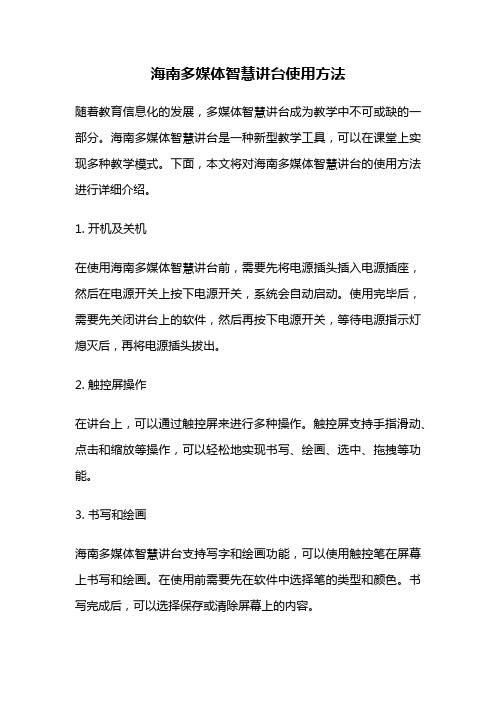
海南多媒体智慧讲台使用方法随着教育信息化的发展,多媒体智慧讲台成为教学中不可或缺的一部分。
海南多媒体智慧讲台是一种新型教学工具,可以在课堂上实现多种教学模式。
下面,本文将对海南多媒体智慧讲台的使用方法进行详细介绍。
1. 开机及关机在使用海南多媒体智慧讲台前,需要先将电源插头插入电源插座,然后在电源开关上按下电源开关,系统会自动启动。
使用完毕后,需要先关闭讲台上的软件,然后再按下电源开关,等待电源指示灯熄灭后,再将电源插头拔出。
2. 触控屏操作在讲台上,可以通过触控屏来进行多种操作。
触控屏支持手指滑动、点击和缩放等操作,可以轻松地实现书写、绘画、选中、拖拽等功能。
3. 书写和绘画海南多媒体智慧讲台支持写字和绘画功能,可以使用触控笔在屏幕上书写和绘画。
在使用前需要先在软件中选择笔的类型和颜色。
书写完成后,可以选择保存或清除屏幕上的内容。
4. 屏幕选中和拖拽在使用海南多媒体智慧讲台时,可以使用手指在触控屏上进行屏幕选中和拖拽操作。
选中屏幕上的内容后,可以通过拖拽的方式移动或复制该内容。
该功能可以用于对教材、图片和视频等进行操作。
5. 多媒体播放海南多媒体智慧讲台支持多种多媒体文件的播放,包括视频、音频和图片等。
在使用前需要先在软件中选择要播放的文件,然后在触控屏上点击播放按钮即可开始播放。
播放过程中还可以进行暂停、快进和快退等操作。
6. 网络连接海南多媒体智慧讲台可以通过网络连接到互联网,可以实现在线教学、远程授课等功能。
在使用前需要先连接到可用的无线网络或有线网络,然后在软件中选择相应的在线教学资源进行访问。
7. 文件存储和传输海南多媒体智慧讲台支持文件的存储和传输功能,可以将教学资料、学生作业等文件存储在讲台上,也可以将文件传输到其他设备或存储介质中。
在使用前需要先在软件中选择要传输的文件和目的地,然后进行传输操作。
8. 教学管理海南多媒体智慧讲台支持教学管理功能,可以对教学资源、教材和学生作业等进行管理。
中控台操作方法教程

3
关闭中控柜上面板
多媒体中控柜的上 面板为撞锁,将多 媒体中控柜的上面 板由两侧向中间靠 拢撞上即可,此时 完成多媒体中控的 使用。
TEXT
短按一下中央控制面板上的橙色“开机”按钮,投影设备自动开启。
1、使用中控台
摄像头 转换按 钮
TEXT
按一下中央控制面板上的“数码展台”按钮,投影转换为摄像头图像。
2、使用台式计算机
主机机箱 TEXT 短按主机箱前面板银 TEXT 色圆形上侧的主 机箱电源,即可开启计算 机,正常使用计算机和投 影仪。 台式计算机的操作系统 为Windows xp,计算机安 装的常用软件有Office、 Adobe Reader、360安全 卫士等。开机后可使用接 口面板上的USB接口连接 U盘等USB设备。
3、使用便携式计算机Ⅱ
若便携式计算机连接好后投影仪未显示便携式计算机中的内容,则需切 换便携式计算机的视频输出模式,一般需按住Fn键同时按屏幕切换键(具体 切换方式请参考各型号便携式计算机的说明书),Fn键和屏幕切换键图标如 下图所示。 键盘的“Fn”键 屏幕切换键
TEXT
TEXT
Fn键
4、使用无线麦克
主机箱电源键 位置
3、使用便携式计算机Ⅰ
接口面板 VGA接口 辅助电源 中央控制面板 手提电脑
LAN网络 若使用便携式计算机,可将便携式计算机电源连至多媒体接口面板中的“辅助电 源”,该电源为220伏。使用VGA线(视频线)将便携式计算机与多媒体接口面板相 连,VGA线两端均为15针梯形接口。多媒体控制面板切换至“手提电脑”后,投影仪 就应该显示便携式计算机中的内容。 如果需使用便携式计算机访问网络,可使用网线将便携式计算机与多媒体接口 面板的“LAN网络”接口相连,并设置IP地址为自动获得即可。
多媒体教室设备操作手册
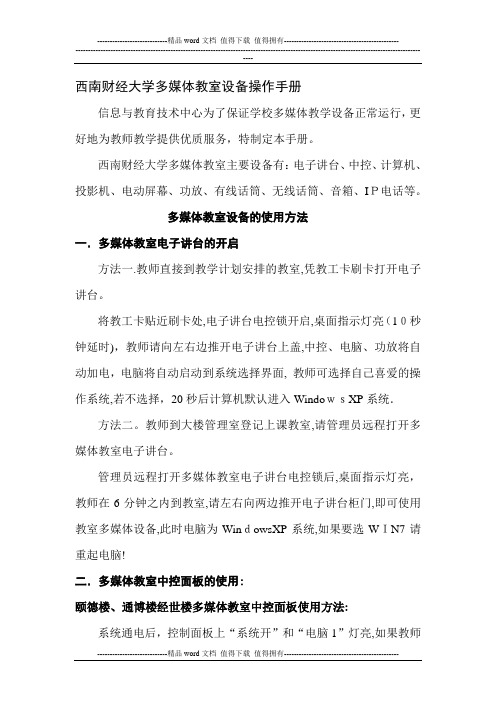
西南财经大学多媒体教室设备操作手册信息与教育技术中心为了保证学校多媒体教学设备正常运行,更好地为教师教学提供优质服务,特制定本手册。
西南财经大学多媒体教室主要设备有:电子讲台、中控、计算机、投影机、电动屏幕、功放、有线话筒、无线话筒、音箱、IP电话等。
多媒体教室设备的使用方法一.多媒体教室电子讲台的开启方法一.教师直接到教学计划安排的教室,凭教工卡刷卡打开电子讲台。
将教工卡贴近刷卡处,电子讲台电控锁开启,桌面指示灯亮(10秒钟延时),教师请向左右边推开电子讲台上盖,中控、电脑、功放将自动加电,电脑将自动启动到系统选择界面, 教师可选择自己喜爱的操作系统,若不选择,20秒后计算机默认进入WindowsXP系统.方法二。
教师到大楼管理室登记上课教室,请管理员远程打开多媒体教室电子讲台。
管理员远程打开多媒体教室电子讲台电控锁后,桌面指示灯亮,教师在6分钟之内到教室,请左右向两边推开电子讲台柜门,即可使用教室多媒体设备,此时电脑为WindowsXP系统,如果要选WIN7请重起电脑!二.多媒体教室中控面板的使用:颐德楼、通博楼经世楼多媒体教室中控面板使用方法:系统通电后,控制面板上“系统开”和“电脑1”灯亮,如果教师需要使用投影仪,请选择面板上投影机“开”;使用过程中可以选择电动屏幕“升”、“降”,音箱和话筒音量“增”、“减”.使用完毕,请教师按“系统关”键,然后合上电子讲台柜门。
经世楼多媒体教室中控面板使用方法:系统通电后,控制面板上的“上课"按键旁指示灯亮,如果系统未打开,请教师手动点击“上课”键(按键旁的指示灯开始闪烁).如果需要使用投影机,则点击控制面板上的“投影开”按键,并在等待15秒以后,投影机会打开;使用过程中可以选择电动屏幕“升”、“降”,音箱和话筒音量“增"、“减”.下课后,请点击控制面板上的“下课”按键,然后合上电子讲台。
三.教师教学文件的存储教室内提供的台式电脑都有系统保护程序,并且为公用。
多媒体教学一体机的使用方法
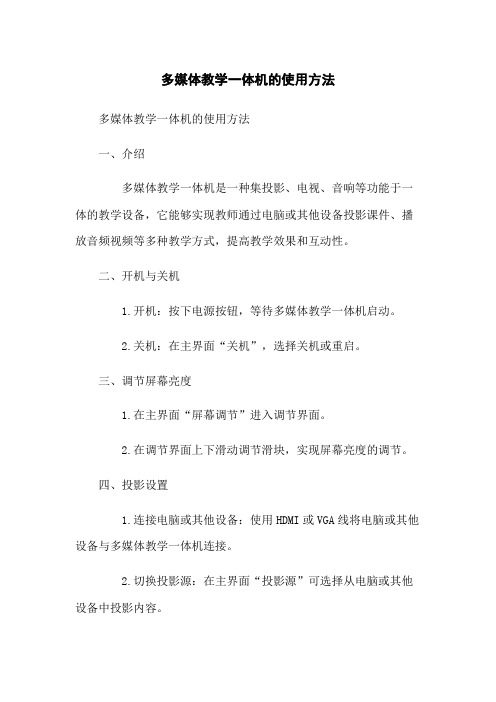
多媒体教学一体机的使用方法多媒体教学一体机的使用方法一、介绍多媒体教学一体机是一种集投影、电视、音响等功能于一体的教学设备,它能够实现教师通过电脑或其他设备投影课件、播放音频视频等多种教学方式,提高教学效果和互动性。
二、开机与关机1.开机:按下电源按钮,等待多媒体教学一体机启动。
2.关机:在主界面“关机”,选择关机或重启。
三、调节屏幕亮度1.在主界面“屏幕调节”进入调节界面。
2.在调节界面上下滑动调节滑块,实现屏幕亮度的调节。
四、投影设置1.连接电脑或其他设备:使用HDMI或VGA线将电脑或其他设备与多媒体教学一体机连接。
2.切换投影源:在主界面“投影源”可选择从电脑或其他设备中投影内容。
3.调整投影画面大小和位置:在主界面“画面设置”可进行画面大小和位置的调整。
五、音频设置1.音量调节:通过音量+/音量-按键或在主界面“音量调节”进行音量大小的调整。
2.音频输入:通过主界面的“音频输入”选项可以选择声音来源,如投影机内置音箱、外接音箱等。
六、多媒体播放1.通过USB接口插入U盘或连接其他存储设备。
2.在主界面“多媒体播放器”进入播放界面。
3.选择要播放的文件,播放。
七、网络连接1.连接Wi-Fi:在主界面“设置”进入网络设置,选择Wi-Fi,输入密码连接。
2.有线网络连接:通过网线将多媒体教学一体机与网络连接。
八、常见问题解决方法1.无法投影:检查连接是否正常,确认投影源是否选择正确。
2.无法播放音频或视频:检查音频或视频文件格式是否支持,确认音量是否调整合适。
3.无法连接网络:检查Wi-Fi密码是否正确,确认有线网络是否连接正常。
九、附件本文档涉及的附件包括用户手册、驱动程序等。
请参考附件使用相关内容。
十、法律名词及注释1.多媒体教学一体机:指集中投影、电视、音响等功能于一体的教学设备。
2.HDMI:高清晰度多媒体接口(High Definition Multimedia Interface)的缩写,用于传输高清视频和音频信号的接口标准。
多媒体使用操作步骤

四、如何在播放过程中。
(1)选择一张幻灯片。单击菜单上的“插入”----“图片”---“自选图形”----“动作按钮”-----“自定义按钮”,这时鼠标成 了十字形的。这时在幻灯片的右下角,单击鼠标不松手拖动鼠标, 就会出现在一个按钮了。此时松开手,就会立即弹出一个对话框,
在“超链接到”前面的圆圈里单击一下。(制作几个按钮就
2、制作第二张幻灯片,单击“常用工具”栏上 的“新幻灯片” 。或者,单击菜单栏上的“插 入”“新幻灯片”。 3、单击菜单栏的“插入”----“文本框”---“水 平”,然后将光标移到幻灯片编辑区(这时光标 成倒立的十字架形),在空白处,单击鼠标左键 不松手拖动鼠标,此时会有一个矩形框出现。然 后再松开手。这时就出现了一个空白的文本框, 就可以在里面输入文字了。
展台的使用
首先开启展台按钮开关(在展台背面) 按选择按钮调到蓝红颜色相间为止 开启灯光按钮 调节焦距放大或缩小选择你自己认为满意的
大小。或者选择自动聚焦 使用展台时,投影和电脑同步显示
用钥匙开启机柜 选择系统开关中开(蓝色按钮)
选择投影仪开关把液晶投影仪打开投影仪,听到 “嘣”的一声表示投影仪已开启
二、关闭系统 1、先用遥控关闭投影机(按两次红色关机键)。 2、关闭计算机。 3、关闭实物展台→长按展台上的电源键→直到 指示灯变为红色→ 随后把实物展台镜头盖盖上。 4、关闭总电源。注意:在关闭总电源之前,一 定要检查投影机的指示灯是否在闪烁状态,如 果在闪烁状态一定不能关闭总电源,要等投影 机的指示灯长亮不再闪烁了,再关闭总电源。 5、锁上多媒体讲台,在锁之前一定要检查推拉 门是否关闭,如果没有关闭是锁不上的。
三、注意事项: 1、投影机镜头尽可能不要擦拭(若擦拭 要用特殊擦布)。 2、实物展台镜头尽可能不要擦拭(若擦 拭要用特殊擦布)。 3、使用完系统一定要注意断电。 4、不要频繁按中控的上课键和下课键, 上课键和下课键之间的操作间隔要超过10 分钟。
多媒体控制屏操作方法

多媒体控制屏操作方法
多媒体控制屏是用来控制多媒体设备的操作面板,一般用于电视、音响等设备。
操作方法一般包括以下几个步骤:
1. 打开控制屏:通常有一个开关按钮,将其打开即可,有些控制屏也可以通过遥控器进行开关操作。
2. 调节音量:多媒体控制屏上一般有音量加减的按钮,可以通过点击按钮或旋转按钮来增大或减小音量。
3. 切换输入源:如果你有多个设备连接到了控制屏上,例如电视机、游戏机等,你需要通过控制屏来切换不同的输入源。
在控制屏上一般有一个“输入源”或“Source”按钮,点击该按钮可以打开一个菜单,选择你要切换的输入源。
4. 调节亮度和对比度:多媒体控制屏上一般有亮度和对比度调节的按钮或旋钮,通过点击按钮或旋转按钮可以进行调节。
5. 进入菜单:控制屏上一般有一个“菜单”按钮,点击该按钮可以打开一个菜单,可以在菜单中进行更多的设置和调整,例如调节图像模式、音效设置、语言选择等。
6. 回放控制:如果你正在观看影片或视频,控制屏上一般有一些回放控制的按
钮,例如播放/暂停、快进/快退、上一条/下一条等,通过点击这些按钮可以进行影片或视频的播放控制。
需要根据具体的多媒体控制屏型号和设备类型来具体操作,以上是一般的操作方法,具体还要参考相关设备的说明书。
唐山多媒体讲台使用方法
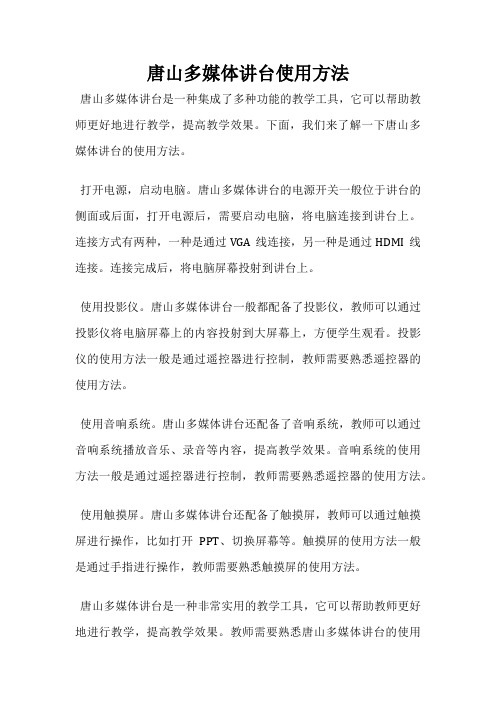
唐山多媒体讲台使用方法
唐山多媒体讲台是一种集成了多种功能的教学工具,它可以帮助教师更好地进行教学,提高教学效果。
下面,我们来了解一下唐山多媒体讲台的使用方法。
打开电源,启动电脑。
唐山多媒体讲台的电源开关一般位于讲台的侧面或后面,打开电源后,需要启动电脑,将电脑连接到讲台上。
连接方式有两种,一种是通过VGA线连接,另一种是通过HDMI线连接。
连接完成后,将电脑屏幕投射到讲台上。
使用投影仪。
唐山多媒体讲台一般都配备了投影仪,教师可以通过投影仪将电脑屏幕上的内容投射到大屏幕上,方便学生观看。
投影仪的使用方法一般是通过遥控器进行控制,教师需要熟悉遥控器的使用方法。
使用音响系统。
唐山多媒体讲台还配备了音响系统,教师可以通过音响系统播放音乐、录音等内容,提高教学效果。
音响系统的使用方法一般是通过遥控器进行控制,教师需要熟悉遥控器的使用方法。
使用触摸屏。
唐山多媒体讲台还配备了触摸屏,教师可以通过触摸屏进行操作,比如打开PPT、切换屏幕等。
触摸屏的使用方法一般是通过手指进行操作,教师需要熟悉触摸屏的使用方法。
唐山多媒体讲台是一种非常实用的教学工具,它可以帮助教师更好地进行教学,提高教学效果。
教师需要熟悉唐山多媒体讲台的使用
方法,才能更好地发挥它的作用。
- 1、下载文档前请自行甄别文档内容的完整性,平台不提供额外的编辑、内容补充、找答案等附加服务。
- 2、"仅部分预览"的文档,不可在线预览部分如存在完整性等问题,可反馈申请退款(可完整预览的文档不适用该条件!)。
- 3、如文档侵犯您的权益,请联系客服反馈,我们会尽快为您处理(人工客服工作时间:9:00-18:30)。
宝予明电子
北京财贸职业学院
LOGO
网络信息中心
操作步骤
1 2 3 4 15 16
北京财贸职业学院
使用控制台 使用台式计算机 使用便携式计算机 使用无线麦克
使用功放机 关闭多媒体设备
宝予明电子
1、使用中控台Ⅰ
TEXT 中控台外观
TEXT 中控台半开
中控台全开
北京财贸职业学院
• 短按无线麦克的 “Power”键,其 上红灯熄灭,此时 麦克即可进行广播; 再次短按“Power” 键,红灯开启,可 暂时关闭麦克的广
播功能,使其静音。
• 在无线麦克开启状 态下,长按其 “Power”键至所 有灯灭,无线话筒 即关闭。
北京财贸职业学院
宝予明电子
5、使用功放机
音量调节旋钮
功放开关
宝予明电子
1、使用中控台Ⅱ
上面板锁孔闭合 TEXT
上面板锁孔开启 TEXT
上面板钥匙
用十字形钥匙插入中控台上面板锁孔,逆时针旋转近90度,向左右两侧完全推 开,此时上面板处于悬空状态。
北京财贸职业学院
宝予明电子
1、使用中控台Ⅲ
柜门关闭 TEXT
柜内左侧设备 TEXT
柜内右侧设备
下方柜门为可左右滑动 的推拉门
功放前面板图
功放使用
正常情况下多媒体中控开启以后,功放开关左侧的红灯是亮的, 说明功放是在开启状态,可以正常使用;如果红灯熄灭,说明功放 已经关闭,使用功放开关即可开启功放。音量控制旋钮为功放机前
面板右上方的圆形旋钮,顺时针旋转音量增大,逆时针旋转音量减小。
北京财贸职业学院
宝予明电子
6、关闭多媒体设备
3 关闭中控柜上面板
多媒体中控柜的上 面板为撞锁,将多 媒体中控柜的上面 板由两侧向中间靠 拢撞上即可,此时 完成多媒体中控的 使用。
北京财贸职业学院
宝予明电子
北京财贸职业学院
LOGO
网络信息中心
键盘的“Fn”键 TEXT
TEXT
屏幕切换键
Fn键
北京财贸职业学院
宝予明电子
4、使用无线麦克
当多媒体设备开启后为,方无线便麦多克才媒可体以使教用室的使用,
无线麦克已更换为普通的有线麦克!
开启无线麦克
静音/非静音切换
关闭无线麦克
• 多媒体中控柜上放 置了无线麦克接收 器和麦克,长按 (按住3-5秒)麦 克上的“Power” 键,至其灯亮即开 启了无线麦克,在 无线麦克上会亮一 个红灯和几个绿灯, 但此时无线麦克处 于静音状态,不能 进行广播。
北京财贸职业学院
宝予明电子
3、使用便携式计算机Ⅰ
接口面板 VGA接口
辅助电源
中央控制面板 手提电脑
LAN网络
若使用便携式计算机,可将便携式计算机电源连至多媒体接口面板中的“辅助电 源”,该电源为220伏。使用VGA线(视频线)将便携式计算机与多媒体接口面板相 连,VGA线两端均为15针梯形接口。多媒体控制面板切换至“手提电脑”后,投影仪 就应该显示便携式计算机中的内容。
DELL主机机箱 TEXT
主机箱电源键 位置
短按主机箱前面板银 色TE圆X形T DELL图标上侧的主 机箱电源,即可开启计算 机,正常使用计算机和投 影仪。
台式计算机的操作系统 为Windows xp,计算机安 装的常用软件有Office、 Adobe Reader、360安全 卫士等。开机后可使用接 口面板上的USB接口连接 U盘等USB设备。
左侧为DELL台式计算机 主机箱
右侧为多媒体中央控制 系统和功放机
北京财贸职业学院
宝予明电子
1、使用中控台Ⅳ
TEXT
中央控制面板
系统电源开启按钮
短按一下中央控制面板上的红色“开”按钮,投影仪、功放机、音响等多媒体设 备自动开启。
注:请勿随意调整其他按钮
北京财贸职业学院
宝予明电子
2、使用台式计算机
1 关闭多媒体中控
首先先正常关闭计算 机,然后按下多媒体 控制面板中 “系统电 源” 的“关”按钮 , 可关闭多媒体中控。 系统电源为了保护设 备不会立即断电,将 在三分钟后自动切断 电源。
2 锁好中控柜柜门
将多媒体中控柜柜 门把手置于两侧, 柜门锁在中央,将 方形钥匙插入锁孔 后,逆时针旋转 180度即可,此时 门锁上的标示由蓝 色open变为红色 close;注意拿好钥 匙。
如果需使用便携式计算机访问网络,可使用网线将便携式计算机与多媒体接口 面板的“LAN网络”接口相连,并设置IP地址为自动获得即可。
北京财贸职业学院
宝予明电子
3、使用便携式计算机Ⅱ
若便携式计算机连接好后投影仪未显示便携式计算机中的内容,则需切 换便携式计算机的视频输出模式,一般需按住Fn键同时按屏幕切换键(具体 切换方式请参考各型号便携式计算机的说明书),Fn键和屏幕切换键图标如 下图所示。
